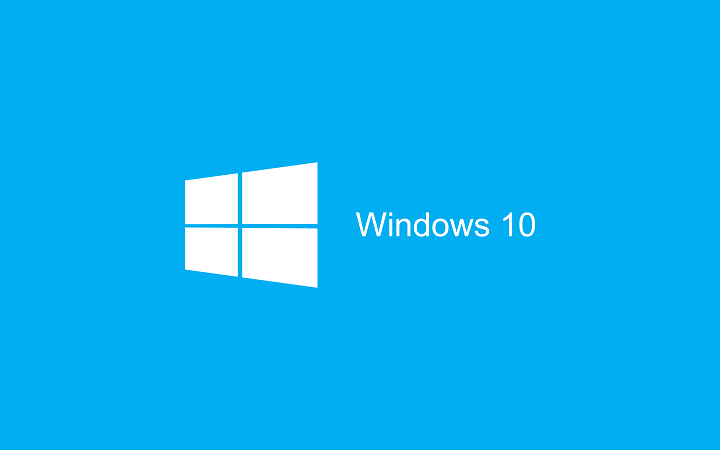Nogle Windows 10-brugere klager over et problem, de støder på, når de prøver at ændre en servicestatus på deres computer. På de berørte computere, når en bruger prøver at starte, stoppe eller sætte en tjeneste på pause, dukker der en fejlmeddelelse op - “Fejl 1053: Tjenesten reagerede ikke på start- eller kontrolanmodningen rettidigt.”. Hvis du står over for en lignende slags problemer, skal du vælge disse løsninger.
Fix-1 Rediger registreringseditor-
Ændring af Registreringseditor løser dette problem på din computer.
1. Først skal du trykke på 'Windows-tast + R‘ tasterne sammen på din computer.
2. Skriv nu “regedit”I det vindue, og klik derefter på“Okay“.

Før du går videre til hovedløsningen, foreslår vi, at du opretter en sikkerhedskopi af din registreringsdatabase. Hvis noget går galt, kan du importere sikkerhedskopien til din oprindelige registreringsdatabase. Følg de næste par trin for at gøre det-
3. I Registreringseditor vindue, klik på “Fil”Og klik derefter på“Eksport“.

4. Vælg et sikkert sted for at gemme dette, og navngiv sikkerhedskopien som “Oprindeligt register“.
5. Derefter skal du indstille 'Eksporter rækkevidde' til "Alle“. Klik derefter på “for at gemme denne sikkerhedskopiGemme" mulighed.

6. I Registreringseditor vindue, gå denne placering-
Computer \ HKEY_LOCAL_MACHINE \ SYSTEM \ CurrentControlSet \ Control
7. På højre side af Registreringseditor vindue, højreklik og klik derefter på “Ny>”Og klik derefter på“DWORD (32-bit) værdi“.
8. Navngiv den nye nøgle som “ServicesPipeTimeout“.
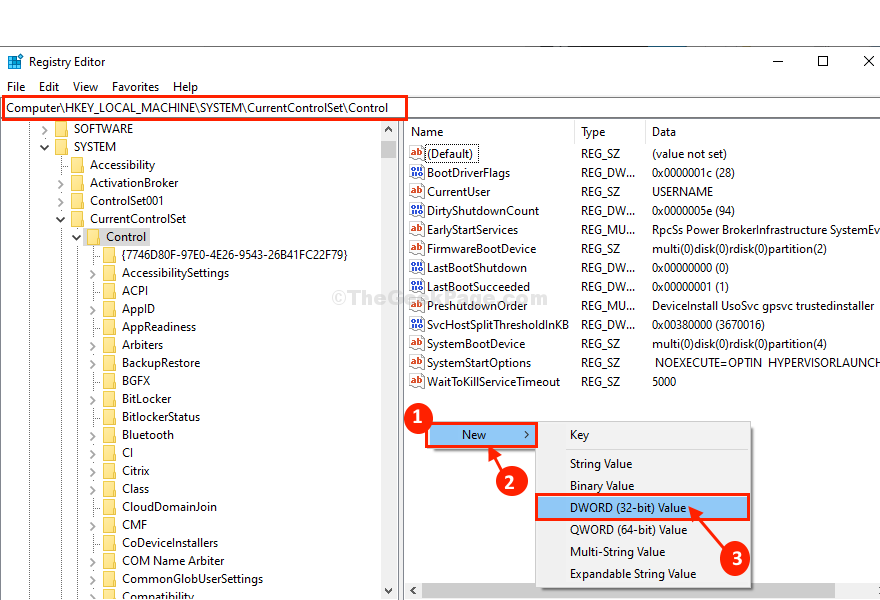
9. Dobbeltklik på "ServicesPipeTimeout”For at ændre dets værdidata.
10. I Rediger DWORD (32-bit) værdi vindue, klik på “Hexadecimal”For at indstille basen.
11. Indtast nu “180000”Som“Værdidata:‘. Klik på "Okay”For at gemme ændringerne på din computer.
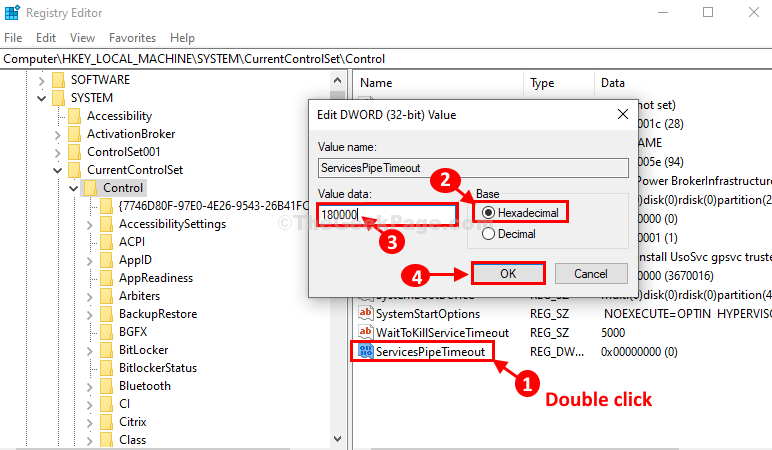
Tæt Registreringseditor vindue.
Genstart din computer for at lade ændringerne træde i kraft.
Efter genstart, prøv at genoptage, pause eller stoppe den problematiske service på din computer.
Fix-2 Kør SFC og DISM scan-
1. For at åbne en forhøjet Kommandoprompt vindue, skriv “cmd”I Søg boks ved siden af Windows-ikonet.
2. Tryk nu på 'Ctrl + Skift + Enter' sammen.

3. For at køre en SFC-scanning og en DISM-scanning, kopier indsæt disse kommandoer en efter en og rammer Gå ind at udføre disse kommandoer.
sfc / scannow
DISM / Online / Oprydningsbillede / RestoreHealth
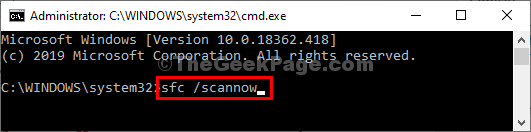
Begge disse kommandoer er tidskrævende processer.
Når du er færdig, skal du lukke kommandoprompten vindue.
Genstart din computer for at fuldføre scanningen.
Dit problem skal løses.